Setelah berhasil menginstall sistem operasi windows, baik itu windows 7, 8, maupun 10, pasti ada beberapa hal yang harus Anda lakukan. Beberapa hal yang harus Anda lakukan seperti mengembalikan settingan BIOS ke default, menginstall driver PC sampai dengan menginstall beberapa program penting.
Ketika anda selesai melakukan instalasi sistem operasi Windows, langkah pertama yang perlu Anda lakukan adalah mengembalikan pengaturan booting pada BIOS seperti semula. Cara untuk mengembalikan pengaturan booting ke default sama seperti ketika Anda melakukan instalasi windows yaitu sebagai berikut :
1. Setelah installasi Windows selesai, restart PC atau laptop Anda kemudian masuk ke menu BIOS. Lalu pindah ke tab Boot dengan menekan tombol ◄ ►.
2. Jika Anda sebelumnya menginstall Windows CD/DVD, posisi CDROM ada di posisi teratas. Selanjutnya anda perlu mengembalikannya ke default agar PC pertama kali booting dari Harddisk.
3. Setelah Anda selesai mengatur posisi HDD menjadi yang teratas, simpan perubahannya dengan cara menekan tombol F10.
2. Install Driver
Agar hardware pada PC atau laptop Anda berjalan dengan normal, Anda perlu menginstall drivernya terlebih dahulu. Misalkan setelah Anda selesai menginstall Windows, mungkin Anda akan sedikit bingung mengapa LAN , Wifi atau VGA Anda tidak terdeteksi. Tanpa adanya driver, mustahil sistem operasi dapat mengenali dan berkomunikasi dengan suatu hardware seperti LAN, Wifi, VGA dan lain sebagainya.
Setelah Anda selesai menginstall antivirus, selanjutnya install beberapa program standar berikut ini :
1. Archiver atau Extractor
Ketika Anda mendownload software di suatu blog atau website, kebanyakan filenya berupa archive (rar atau zip). Untuk membukanya anda membutuhkan program extractor seperti winrar, 7-zip. dan lain sebagainya.
2. Web Browser
Meskipun ada browser bawahan Windows seperti internet explorer, ada saja yang lebih memilih menginstall web browser lain yang lebih populer dan familiar seperti mozilla, google chrome, opera dan masih banyak lagi.
3. Video Player
Aplikasi ini digunakan sebagai pemutar video. Anda bisa menggunakan GOM Player, MPC (Media Player Classic), VLC media player dan lain sebagainya.
4. Music Player
Mendengarkan musik merupakan salah satu kebiasaan pengguna komputer. Maka dari itu anda harus menginstall aplikasi music player seperti AIMP3, Winamp, MediaMonkey, dan lain sebagainya.
5. CD/ DVD Burner
Bagi Anda yang suka burning file ke CD/ DVD, aplikasi CD/ DVD burner harus terinstall di PC Anda. Contoh aplikasi yang paling banyak digunakan oleh pengguna komputer adalah Nero.
6. IDM
Untuk urusan download, program yang paling populer dan banyak digunakan oleh pengguna komputer adalah Internet Download Manager atau yang sering disingkat dengan IDM.
7. MS Office
Saya rasa aplikasi ini juga wajib terinstall. Beberapa aplikasi MS office yang paling banyak digunakan adalah MS Word, Excel, PowerPoint dan lain sebagainya.
8. PDF Reader
Aplikasi ini digunakan untuk membaca ebook yang umumnya memiliki format pdf. Anda bisa menggunakan Nitro PDF, Foxit Reader dan lain sebagainya
9. Aplikasi Maintenance
Agar PC anda berjalan dengan baik dan lancar, diperlukan aplikasi maintenance. Beberapa fungsi utama dari aplikasi ini adalah menganalisis, mengoptimal, memelihara PC agar tetap berjalan dengan baik dan lancar. Aplikasi yang paling umum digunakan adalah CCleaner.
10. CD/ DVD Image File Tool
Program ini digunakan untuk membuat, mengkompres maupun membuka file ISO. Biasanya beberapa program seperti Microsoft Office atau DriverPack Solution memerlukan program ini untuk membukanya. Beberapa program CD/ DVD image file tool yang populer adalah PowerISO, UltraISO atau anda bisa menggunakan alternatif lain seperti DAEMON tools.
11. Program Sesuai Kebutuhan Anda
Dan yang terakhir adalah, install program lain sesuai kebutuhan anda. Misalkan anda seorang programmer, mungkin anda perlu menginstall software seperti Xampp, Netbeans, Dev-C++ dan lain sebagainya.
5. Format Flashdisk (opsional)
Jika Anda usai install Windows dengan flashdisk dan masih menggunakan flashdisknya untuk melakukan instalasi di PC lain, silakan abaikan step ini. Tapi jika misalkan anda ingin menggunakannya seperti biasa, lebih baik anda memformatnya dan mengubah file systemnya menjadi default dengan cara sebagai berikut:
1. Colokkan flashdisk pada PC. Untuk melakukan format flashdisk, silakan klik kanan flashdisk anda kemudian pilih Format
2. Klik tombol Restore device defaults kemudian klik tombol Start untuk memulai format flashdisknya.
3. Akan muncul warning atau peringatan bahwa semua data yang ada di dalam flashdisk akan dihapus semua. Pilih OK untuk melanjutkan. Biasanya proses ini hanya memakan waktu beberapa detik saja kemudian akan muncul notice “Format Complete.” yang menandakan proses format flashdisk Anda telah selesai.
Demikian artikel tentang 5 Hal Yang Harus Anda Lakukan Setelah Menginstall Windows. Semoga bermanfaat :)
Selain itu, fitur PC atau laptop Anda seperti webcam, wifi, LAN dan lain sebagainya ada yang tidak berfungsi, dan bahkan tidak berfungsi sama sekali. Maka dari itu Anda harus melakukan 5 Hal Yang Harus Anda Lakukan Setelah Menginstall Windows.
1. Kembalikan Pengaturan BIOS Seperti Semula
Ketika anda selesai melakukan instalasi sistem operasi Windows, langkah pertama yang perlu Anda lakukan adalah mengembalikan pengaturan booting pada BIOS seperti semula. Cara untuk mengembalikan pengaturan booting ke default sama seperti ketika Anda melakukan instalasi windows yaitu sebagai berikut :
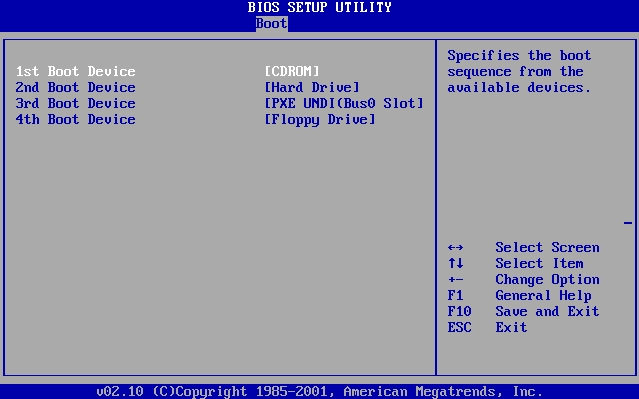 |
| Boot Pertama Jika Menggunakan DVD |
2. Jika Anda sebelumnya menginstall Windows CD/DVD, posisi CDROM ada di posisi teratas. Selanjutnya anda perlu mengembalikannya ke default agar PC pertama kali booting dari Harddisk.
3. Setelah Anda selesai mengatur posisi HDD menjadi yang teratas, simpan perubahannya dengan cara menekan tombol F10.
 |
| Simpan Perubahan BIOS |
2. Install Driver
Anda dapat mendownload driver langsung dari website merk manufacturer PC/laptop. Anda juga dapat menginstall driver dari keping CD driver bawaan laptop. Biasanya, terdapat pada laptop baru. Jika Anda tidak punya, Anda bisa menggunakan DriverPack Solution.
Untuk menginstall driver pada PC, program yang paling sering digunakan adalah DriverPack Solution. Program ini berisi jutaan driver yang tentunya akan sangat membantu sekali bagi pengguna komputer dalam instalasi driver PC mereka. Anda bisa download di website resminya https://drp.su/.
3. Install Antivirus
Selanjutnya adalah menginstall antivirus favorit Anda, entah itu Avast, ESET, AVIRA dan lain sebagainya. Seperti yang anda tahu bahwa sistem operasi windows sangat rentan dengan virus, berbeda dengan linux yang notabenya bisa dibilang kebal akan adanya virus.
Semua antivirus itu bagus. Jadi Saya tidak bisa merekomendasikan antivirus mana yang paling bagus. Karena pada dasarnya fungsi semua antivirus kan sama yaitu melindungi PC anda dari virus yang menyebalkan.
3. Install Antivirus
Selanjutnya adalah menginstall antivirus favorit Anda, entah itu Avast, ESET, AVIRA dan lain sebagainya. Seperti yang anda tahu bahwa sistem operasi windows sangat rentan dengan virus, berbeda dengan linux yang notabenya bisa dibilang kebal akan adanya virus.
Semua antivirus itu bagus. Jadi Saya tidak bisa merekomendasikan antivirus mana yang paling bagus. Karena pada dasarnya fungsi semua antivirus kan sama yaitu melindungi PC anda dari virus yang menyebalkan.
4. Install Program
1. Archiver atau Extractor
Ketika Anda mendownload software di suatu blog atau website, kebanyakan filenya berupa archive (rar atau zip). Untuk membukanya anda membutuhkan program extractor seperti winrar, 7-zip. dan lain sebagainya.
2. Web Browser
Meskipun ada browser bawahan Windows seperti internet explorer, ada saja yang lebih memilih menginstall web browser lain yang lebih populer dan familiar seperti mozilla, google chrome, opera dan masih banyak lagi.
3. Video Player
Aplikasi ini digunakan sebagai pemutar video. Anda bisa menggunakan GOM Player, MPC (Media Player Classic), VLC media player dan lain sebagainya.
4. Music Player
Mendengarkan musik merupakan salah satu kebiasaan pengguna komputer. Maka dari itu anda harus menginstall aplikasi music player seperti AIMP3, Winamp, MediaMonkey, dan lain sebagainya.
5. CD/ DVD Burner
Bagi Anda yang suka burning file ke CD/ DVD, aplikasi CD/ DVD burner harus terinstall di PC Anda. Contoh aplikasi yang paling banyak digunakan oleh pengguna komputer adalah Nero.
6. IDM
Untuk urusan download, program yang paling populer dan banyak digunakan oleh pengguna komputer adalah Internet Download Manager atau yang sering disingkat dengan IDM.
7. MS Office
Saya rasa aplikasi ini juga wajib terinstall. Beberapa aplikasi MS office yang paling banyak digunakan adalah MS Word, Excel, PowerPoint dan lain sebagainya.
8. PDF Reader
Aplikasi ini digunakan untuk membaca ebook yang umumnya memiliki format pdf. Anda bisa menggunakan Nitro PDF, Foxit Reader dan lain sebagainya
9. Aplikasi Maintenance
Agar PC anda berjalan dengan baik dan lancar, diperlukan aplikasi maintenance. Beberapa fungsi utama dari aplikasi ini adalah menganalisis, mengoptimal, memelihara PC agar tetap berjalan dengan baik dan lancar. Aplikasi yang paling umum digunakan adalah CCleaner.
10. CD/ DVD Image File Tool
Program ini digunakan untuk membuat, mengkompres maupun membuka file ISO. Biasanya beberapa program seperti Microsoft Office atau DriverPack Solution memerlukan program ini untuk membukanya. Beberapa program CD/ DVD image file tool yang populer adalah PowerISO, UltraISO atau anda bisa menggunakan alternatif lain seperti DAEMON tools.
11. Program Sesuai Kebutuhan Anda
Dan yang terakhir adalah, install program lain sesuai kebutuhan anda. Misalkan anda seorang programmer, mungkin anda perlu menginstall software seperti Xampp, Netbeans, Dev-C++ dan lain sebagainya.
5. Format Flashdisk (opsional)
Jika Anda usai install Windows dengan flashdisk dan masih menggunakan flashdisknya untuk melakukan instalasi di PC lain, silakan abaikan step ini. Tapi jika misalkan anda ingin menggunakannya seperti biasa, lebih baik anda memformatnya dan mengubah file systemnya menjadi default dengan cara sebagai berikut:
1. Colokkan flashdisk pada PC. Untuk melakukan format flashdisk, silakan klik kanan flashdisk anda kemudian pilih Format
2. Klik tombol Restore device defaults kemudian klik tombol Start untuk memulai format flashdisknya.
 |
| Format Flashdisk |
3. Akan muncul warning atau peringatan bahwa semua data yang ada di dalam flashdisk akan dihapus semua. Pilih OK untuk melanjutkan. Biasanya proses ini hanya memakan waktu beberapa detik saja kemudian akan muncul notice “Format Complete.” yang menandakan proses format flashdisk Anda telah selesai.
Demikian artikel tentang 5 Hal Yang Harus Anda Lakukan Setelah Menginstall Windows. Semoga bermanfaat :)



Ketentuan Komentar !!!
------------------------------
1. Komentar sesuai dengan artikel di atas
2. Komentar SPAM otomatis di blokir dan tidak akan dimunculkan
3. Komentar meninggalkan link aktif otomatis terhapus
4. Berkomentar dengan etika
Terima kasih atas komentarnya, semoga postingan di atas bermanfaat :)